Excel에서 누적된 열 차트에 총합 레이블을 추가하려면 어떻게 해야 하나요?
누적 막대 차트의 경우 누적 막대 차트의 개별 구성 요소에 데이터 레이블을 쉽게 추가할 수 있습니다. 하지만 때로는 누적 막대 그래프 상단에 부동 총합 값을 표시하여 차트를 더 이해하기 쉽게 만들 필요가 있습니다. 기본 차트 기능은 개별 구성 요소의 합계에 대한 총합 데이터 레이블을 추가하는 것을 허용하지 않습니다. 그러나 다음 과정을 통해 이 문제를 해결할 수 있습니다.
- Excel에서 누적 열 차트에 총합 레이블 추가 (9 단계)
- 놀라운 도구를 사용하여 누적 열 차트에 총합 레이블 추가 (2 단계)
- Excel에서 총합 레이블이 있는 누적 열 차트 생성 (3 단계)
Excel에서 누적 열 차트에 총합 레이블 추가
다음 표 데이터가 있다고 가정합니다.
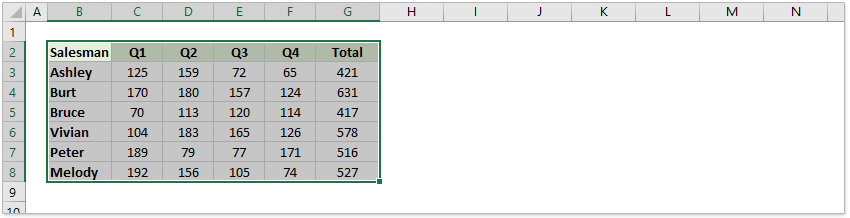
1먼저, 차트를 만들 데이터를 선택하고 클릭하여 누적 열 차트를 생성할 수 있습니다. 삽입 > 열아래에 있는 2-D 열 누적 열을 선택하세요. 스크린샷 보기:

이제 누적 열 차트가 생성되었습니다.
2그런 다음 오른쪽 클릭하여 총합 시리즈 선택하고 시리즈 차트 유형 변경 오른쪽 클릭 메뉴에서 선택합니다.

3그런 다음 차트 유형 변경 대화상자에서 차트 유형 드롭다운 목록에서 총합 데이터 시리즈를 선택하고 드롭다운 목록에서 선 을 선택한 후 확인 버튼을 클릭합니다.
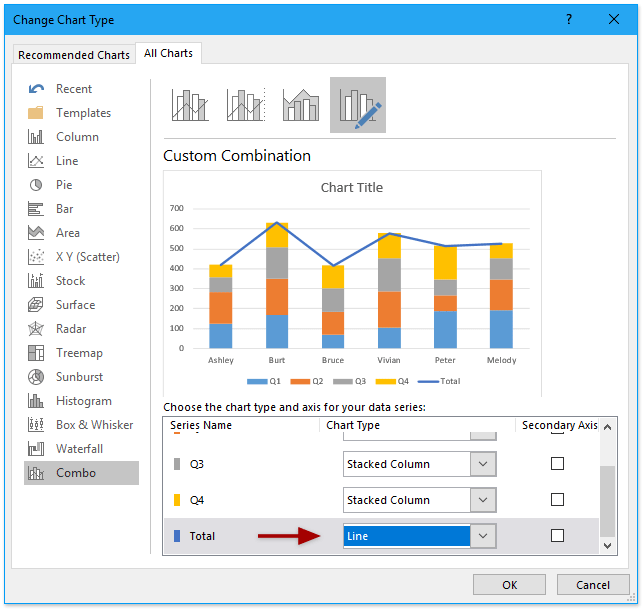
이제 총합 데이터 시리즈가 선 차트 유형으로 변경되었습니다. 스크린샷 보기:
4새로운 선 차트를 선택하고 오른쪽 클릭한 후 데이터 레이블 추가 > 데이터 레이블 추가 오른쪽 클릭 메뉴에서 선택합니다. 스크린샷 보기:

이제 각 레이블이 총합 데이터 시리즈의 해당 데이터 포인트에 추가되었습니다. 그리고 데이터 레이블은 각 열의 오른쪽 상단 모서리에 위치합니다.
5계속해서 데이터 레이블을 선택하고 오른쪽 클릭한 후 데이터 레이블 서식 지정 컨텍스트 메뉴에서 선택합니다. 스크린샷 보기:

6그런 다음 데이터 레이블 서식 지정 창에서 레이블 옵션 탭 아래에서 위쪽 옵션을 체크합니다. 레이블 위치 섹션에서 확인하세요. 스크린샷 보기:

7그리고 나서 선 차트를 보이지 않게 만들어야 합니다. 선을 오른쪽 클릭하고 데이터 시리즈 서식 지정을 선택합니다. 스크린샷 보기:
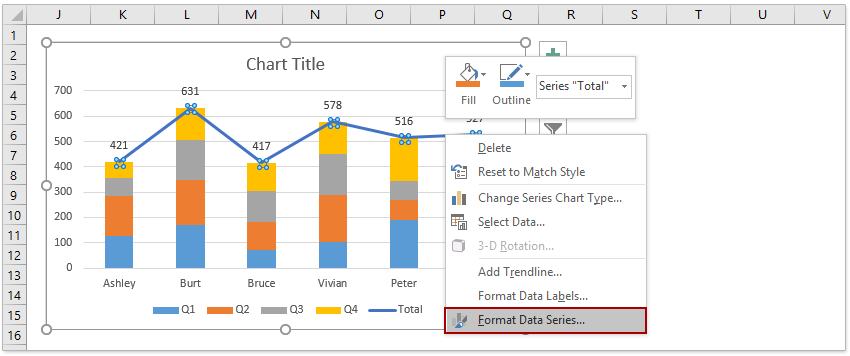
8그런 다음 데이터 시리즈 서식 지정 창에서 채우기 및 선 탭 아래에서 선 없음 옵션을 체크합니다. 스크린샷 보기:

이제 총합 레이블이 추가되어 누적된 열 위에 표시됩니다. 그러나 총합 데이터 시리즈 레이블은 여전히 차트 영역 하단에 표시됩니다.
9총합 데이터 시리즈 레이블을 삭제할 수 있습니다. 오른쪽 클릭하고 컨텍스트 메뉴에서 삭제를 선택하면 됩니다. 또는 총합 데이터 시리즈 레이블을 선택하고 총합 키를 눌러 제거할 수 있습니다. 삭제 키를 눌러 제거할 수 있습니다.
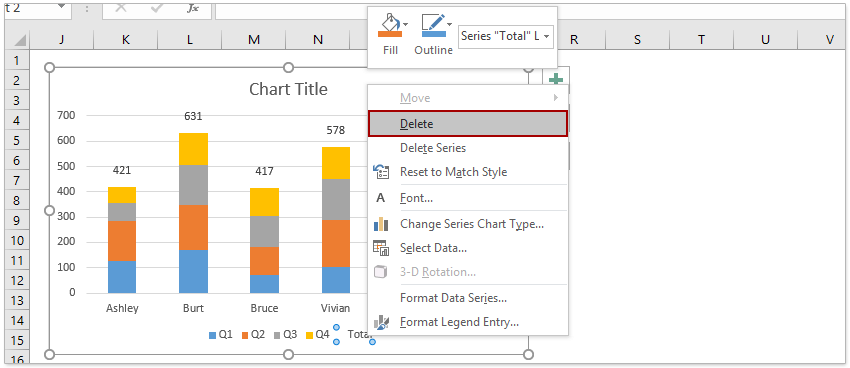
지금까지 누적 열 차트를 생성하고 모든 누적 열에 총합 레이블을 추가했습니다.

놀라운 도구를 사용하여 누적 열 차트에 총합 레이블 추가
Kutools for Excel이 설치되어 있다면, 한 번의 클릭만으로 누적 열 차트에 모든 총합 레이블을 쉽게 추가할 수 있습니다.
1누적 열 차트를 생성합니다. 소스 데이터를 선택하고 클릭하세요. 삽입 > 열 또는 막대 차트 삽입 > 누적 열.

2누적 열 차트를 선택하고 클릭하세요. Kutools > 차트 > 차트 도구 > 차트에 총합 레이블 추가.
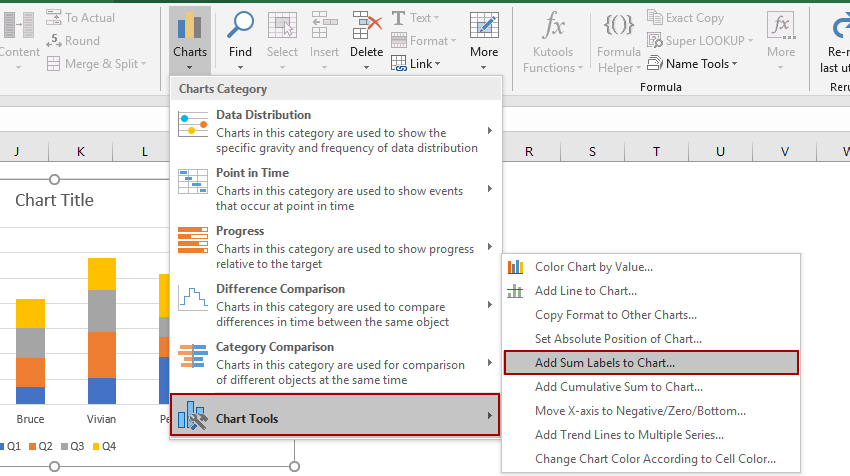
그러면 모든 총합 레이블이 즉시 누적 열 차트의 각 데이터 포인트에 추가됩니다.

Excel에서 총합 레이블이 포함된 누적 열 차트 생성
Kutools for Excel이 설치되어 있다면, 몇 번의 클릭만으로 총합 레이블과 백분율 데이터 레이블이 포함된 누적 열 차트를 빠르게 생성할 수 있습니다.
1아래 스크린샷에 표시된 것처럼 소스 데이터를 준비했다고 가정합니다.

2. 데이터 소스를 선택하고 Kutools > 차트 > 스택 차트를 클릭하여 기능을 활성화합니다.
3백분율이 포함된 누적 열 차트 대화상자에서 필요한 데이터 범위, 축 레이블 및 범례 항목을 지정하고 확인 버튼을 클릭합니다.

팁: 백분율이 포함된 스택 차트 기능은 선택한 데이터 소스를 기반으로 자동으로 데이터 범위, 축 레이블 및 범례 항목을 선택할 수 있습니다. 자동 선택된 범위가 적절한지 확인하기만 하면 됩니다.
이제 총합 데이터 레이블과 데이터 포인트 레이블(백분율로 표시)이 포함된 누적 열 차트가 생성되었습니다.
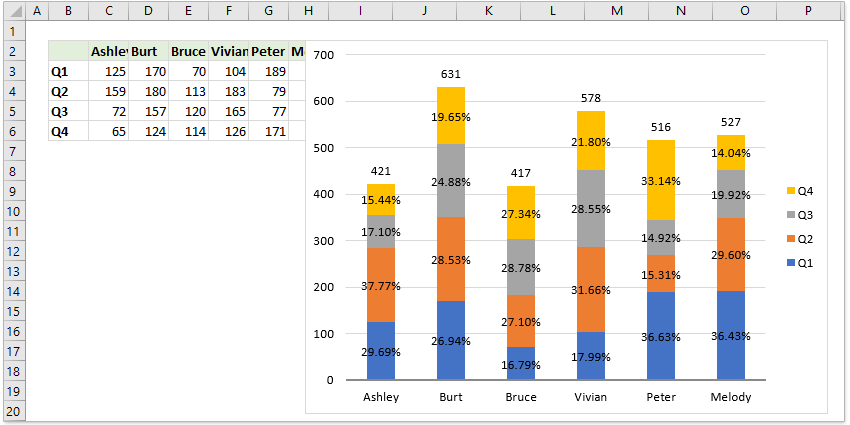
참고:
데이터 포인트의 백분율 레이블이 필요 없는 경우, 백분율 레이블을 오른쪽 클릭하고 삭제 컨텍스트 메뉴에서 선택합니다. (이 작업은 한 세트의 데이터 시리즈 백분율 레이블을 한 번에 제거합니다.)
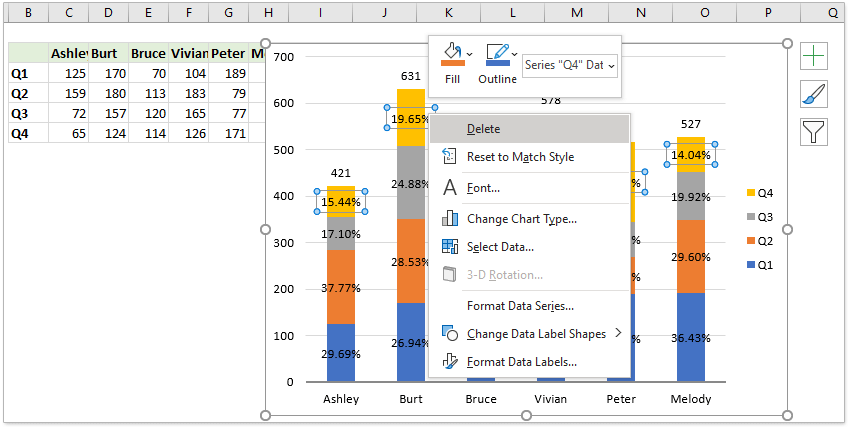
데모: Excel에서 누적 열 차트에 총합 레이블 추가
관련 문서:
- Excel에서 차트에 가로 평균선을 추가하려면 어떻게 해야 하나요?
- Excel에서 차트 제목을 추가하려면 어떻게 해야 하나요?
- Excel에서 오류 막대를 추가하고 제거하려면 어떻게 해야 하나요?
최고의 오피스 생산성 도구
| 🤖 | Kutools AI 도우미: 데이터 분석에 혁신을 가져옵니다. 방법: 지능형 실행 | 코드 생성 | 사용자 정의 수식 생성 | 데이터 분석 및 차트 생성 | Kutools Functions 호출… |
| 인기 기능: 중복 찾기, 강조 또는 중복 표시 | 빈 행 삭제 | 데이터 손실 없이 열 또는 셀 병합 | 반올림(수식 없이) ... | |
| 슈퍼 LOOKUP: 다중 조건 VLOOKUP | 다중 값 VLOOKUP | 다중 시트 조회 | 퍼지 매치 .... | |
| 고급 드롭다운 목록: 드롭다운 목록 빠르게 생성 | 종속 드롭다운 목록 | 다중 선택 드롭다운 목록 .... | |
| 열 관리자: 지정한 수의 열 추가 | 열 이동 | 숨겨진 열의 표시 상태 전환 | 범위 및 열 비교 ... | |
| 추천 기능: 그리드 포커스 | 디자인 보기 | 향상된 수식 표시줄 | 통합 문서 & 시트 관리자 | 자동 텍스트 라이브러리 | 날짜 선택기 | 데이터 병합 | 셀 암호화/해독 | 목록으로 이메일 보내기 | 슈퍼 필터 | 특수 필터(굵게/이탤릭/취소선 필터 등) ... | |
| 15대 주요 도구 세트: 12 가지 텍스트 도구(텍스트 추가, 특정 문자 삭제, ...) | 50+ 종류의 차트(간트 차트, ...) | 40+ 실용적 수식(생일을 기반으로 나이 계산, ...) | 19 가지 삽입 도구(QR 코드 삽입, 경로에서 그림 삽입, ...) | 12 가지 변환 도구(단어로 변환하기, 통화 변환, ...) | 7 가지 병합 & 분할 도구(고급 행 병합, 셀 분할, ...) | ... 등 다양 |
Kutools for Excel과 함께 엑셀 능력을 한 단계 끌어 올리고, 이전에 없던 효율성을 경험하세요. Kutools for Excel은300개 이상의 고급 기능으로 생산성을 높이고 저장 시간을 단축합니다. 가장 필요한 기능을 바로 확인하려면 여기를 클릭하세요...
Office Tab은 Office에 탭 인터페이스를 제공하여 작업을 더욱 간편하게 만듭니다
- Word, Excel, PowerPoint에서 탭 편집 및 읽기를 활성화합니다.
- 새 창 대신 같은 창의 새로운 탭에서 여러 파일을 열고 생성할 수 있습니다.
- 생산성이50% 증가하며, 매일 수백 번의 마우스 클릭을 줄여줍니다!
모든 Kutools 추가 기능. 한 번에 설치
Kutools for Office 제품군은 Excel, Word, Outlook, PowerPoint용 추가 기능과 Office Tab Pro를 한 번에 제공하여 Office 앱을 활용하는 팀에 최적입니다.
- 올인원 제품군 — Excel, Word, Outlook, PowerPoint 추가 기능 + Office Tab Pro
- 설치 한 번, 라이선스 한 번 — 몇 분 만에 손쉽게 설정(MSI 지원)
- 함께 사용할 때 더욱 효율적 — Office 앱 간 생산성 향상
- 30일 모든 기능 사용 가능 — 회원가입/카드 불필요
- 최고의 가성비 — 개별 추가 기능 구매 대비 절약